انتشار: 1400/03/01 - بروزرسانی: 1403/03/26 توسط: : سمانه مومنی
5 روش مشاهده رمز وای فای ذخیره شده در کامپیوتر و گوشی
❓نحوه مشاهده رمز وای فای ذخیره شده در کامپیوتر و گوشی خودم به چه صورت است؟
پسورد وای فای ذخیره شده در کامپیوتر و گوشی را چگونه ببینیم؟ شما را نمیدانم اما برای من بار ها اتفاق افتاده پس از این که به چندین وای فای و هات استاپ مختلف متصل شده ام پس از مدتی به طور کلی رمز آنها را فراموش کرده ام، در چنین مواقع اگر عجله داشته باشید تا دیوایس دیگری را به اینترنت متصل کنید، تا زمانی که رمز را به خاطر نیاورید، امکان اتصال وجود ندارد.
برای دیدن رمز وای فای در ویندوز 7 و رفع این موضوع راهکار های مختلفی وجود دارد، که بدون تغییر رمز وای فای یتوانید آن را بیابید. اما در این مطلب قصد داریم شما را ترفندی آشنا کنیم که بتوانید به مشاهده رمز وای فای که به آن متصل هستید در دستگاههای مختلف آن را مشاهده کنید.
از این جهت اگر شما هم به این موضوع علاقه دارید، پیشنهاد میکنم تیم فنی رایانه کمک را تا انتهای این مطلب همراه باشید. برای تماس با رایانه کمک میتوانید از طریق تلفن های ثابت با شماره 9099071540 و از طریق موبایل با شماره 0217129 تماس حاصل فرمایید.
✴️✴️ رفع مشکلات کامپیوتری با کارشناسان فنی رایانه کمک : ☎️از طریق تلفن ثابت 9099071540 و 📱 از طریق موبایل 0217129
آنچه میخوانید:
✅روش مشاهده سریع و ساده دیدن رمز وای فای در کامپیوتر ویندوزی
✅مشاهده رمز وای فای مک
✅راهنمای ترفند پیدا کردن پسورد اینترنت وای فای در گوشی آیفون
✅ نحوه دیدن و مشاهده پسورد وای فای در گوشی و تبلت های اندرویدی
✅ پسورد وای فای ذخیره شده در کامپیوتر و گوشی را چگونه ببینیم؟ ( ورود به پنل مورم)
✅پرسش و پاسخ مشاهده رمز وای فای در کامپیوتر و موبایل
✅سخن پایانی
روش مشاهده سریع و ساده دیدن رمز وای فای در کامپیوتر ویندوزی
به دلیل این که بیشتر کاربران ایرانی از سیستم عامل ویندوز استفاده میکنند به همین دلیل در اولین قسمت به سراغ آن میرویم که چطوری در ویندوز رمز وایفای فراموش شده را بدست بیاوریم؟
ویندوز دیدن رمز وای فای را برای ما بسیار آسان میکند به شرطی که در همان لحظه به اینترنت مورد نظر متصل باشید تا با سادگی password را به شما نمایش دهد.
برای این کار در ابتدا منوی start کامپیوتر را باز کرده و عبارت Network Status را جستجو کنید.
پس از یافتن بخشی با همین نام بر روی آن کلیک کنید تا وارد Network Status شوید.
در مرحله بعد از سمت راست در بخش advance network settings ، اولین گزینه یعنی Change Adapter Options را انتخاب کنید
مطلب بیشتر: رفع ارور game downloading failed please try again در گیم لوپ
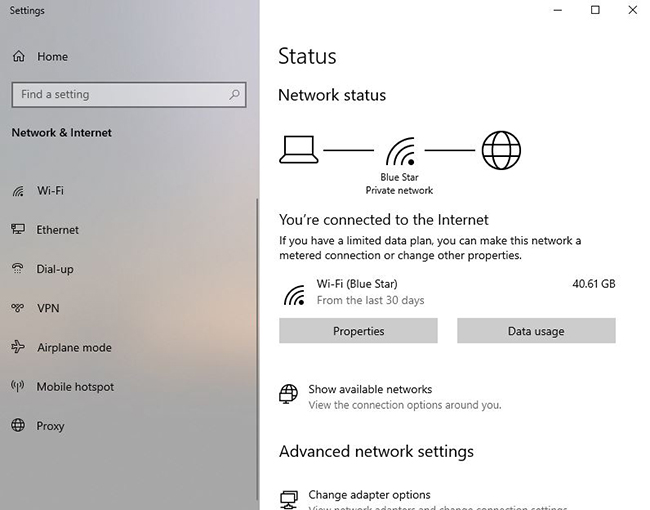
پیشنهاد مطلب: برای پیدا کردن و نصب خودکار درایورهای قطعات سخت افزاری کامپیوتر می تونی به راحتی دانلود درایور پک رو انجام بدی.
در این قسمت تمام کانکشن های ویندوز به شما نمایش داده می شود و یک قدم به دیدن رمز وای فای در کامپیوتر ویندوزی نزدیک شده ایم.

نکته اگر ویندوز 8 یا 10 نصب داشته باشید از راهکار گفته شده استفاده کنید، اما اگر ویندوز 7 بر روی دستگاه شما نصب است، برای نمایش پسورد وای فای ذخیره شده در کامپیوتر یا لپ تاپ، باید در منوی استارت عبارت control panel را جستجو کنید و از منوی Network and Internet گزینه Network Connections انتخاب کنید تا دقیقا به همین مرحله برسید.
دوست داری علت سیاه شدن صفحه لپ تاپ بدونی؟ پیشنهاد می کنم مطلب علت سیاه شدن صفحه لپتاپ را مطالعه کن.
در این قسمت به هر وای فای که وصل باشید، کنار آن علامت آنتن وای فای نمایش داده میشود (مانند تصویر زیر)
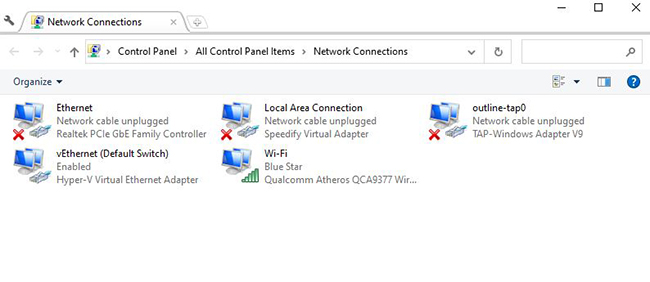
مطلبی که شاید روزانه باهاش سروکار داشته باشی: چگونه فایل زیپ را باز کنیم
اکنون بر روی آداپتور وای فای مورد نظر خود که به آن وصل هستید، کلیک راست کرده و از گزینه status ، بخش Wireless Properties انتخاب کنید.
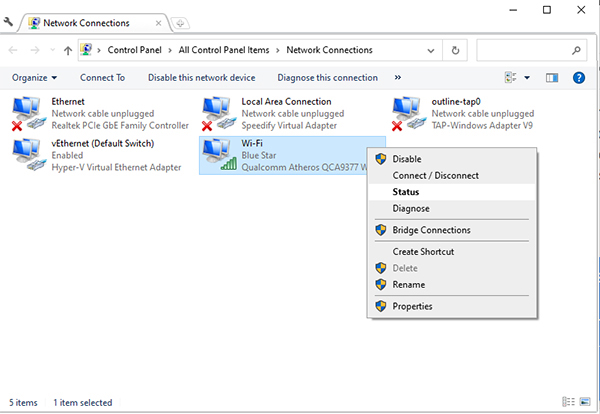
حال در سربرگ Security باید یک کادر مرتبط به رمز عبور مشاهده کنید که در آن نقطه های وجود دارد، حال برای مشاهده آن میتوانید بر روی عبارت Show Characters کلیک کنید تا رمز عبور اینترنت به جای نقطه چین به شما نمایش داده شود.
به همین سادگی میتوانید پسورد اینترنت مودم خود را با استفاده از خود ویندوز در کامپیوتر بیابید
همچنین روش سریع و ساده برای دیدن رمز وای فای در ویندوز وجود دارد آن هم استفاده از برخی نرم افزار های جانبی است.
روش بالا به عنوان بهترین راه برای بدست آوردن روز وای فای فراموش شده در ویندوز 7 ، 8 و 10 شناحته میشود. اما اگر به هر دلیلی نمیتوانستید دستگاه خود را به اینترنت متصل کنید، روش بالا دیگر ارزشی ندارد. اگه به دنبال راه هایی برای افزایش سرعت اینترنتت هستی مقاله افزایش سرعت وای فای رو بخون.
دیدن رمز وای فای در ویندوز با نرم افزار
استفاده از نرم افزارهایی مانند Magical JellyBean WiFi Password Revealer گزینه مناسب دیگری است که پس از نصب به صورت خودکار تمام اطلاعات مرتبط به اینترنت های که از قبل به آنها متصل شده بودید را نمایش میدهد. البته توجه داشته باشید که کارشناسان فنی رایانه کمک نصب اینگونه نرم افزار ها را به دلیل نامشخص بودن حریم خصوصی پیشنهاد نمیکنند ولی در اگر به دنبال روش مشاهده رمز وای فایی که به آن متصل هستند و نتوانستید رمز را با آموزش بالا بیابید، میتوانید این برنامه را نصب کرده و پس از آن سریعا آن را حذف کنید.
پیشنهاد میکنم مطلب ارسال فایل های حجم بالا در اینترنت را مطالعه کنید.
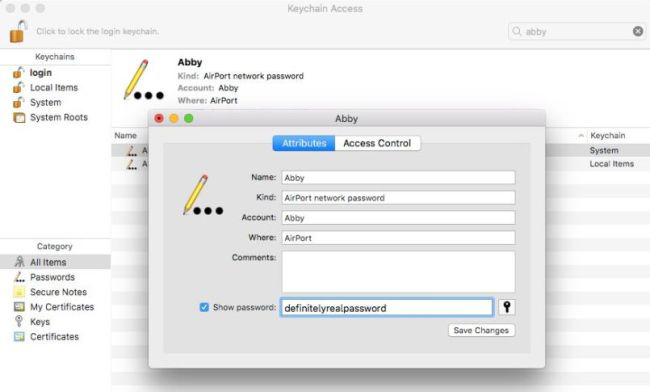
مشاهده رمز وای فای در مک
روشی دیگری که قصد داریم به آن بپردازیم دیدن رمز وای فای در لپ تاپ و گوشی با سیستم عامل مک او اس است. به دلیل این که امنیت سیستم عامل های شرکت اپل بسیار بالا است ممکن است کمی دشوار باشد ولی مطمئن باشید که تضمینی است.
برای مشاهده رمز عبور Wi-Fi در macOS لازم است وارد برنامه keychain شوید، زیرا تمام اطلاعات بخش کانکشن اینترنت مک بوک در این قسمت طبقه بندی میشود. برای مشاهده رمز وای فای در مک کافیست مراحل زیر را انجام دهید:
- در اولین مرحله دستگاه را به اینترنت مورد نظر متصل کنید و وارد برنامه Keychain Access شوید.
- حال کلید های ترکیبی (Command + Space) از روی صفحه کلید را با هم فشار دهید تا Spotlight باز شود.
- اکنون عبارت keychain access جستجو کرده و آن را باز کنید.
- سپس، برای جستجوی نام هر شبکه Wi-Fi که در گذشته به آن متصل شده اید، از نوار جستجو در برنامه Keychain Access استفاده کنید.
- حال وقتی نام وای فای مورد نظر را در لیست مشاهده کردید، روی آن دوبار کلیک کنید تا رمز ورود را مشاهده کنید.
- در آخر برای دیدن اطلاعات بیشتر از گذرواژه، گزینه Show Password را در قسمت پایین علامت بزنید. به همین راحتی میتوانید پسورد وای فای های فراموش شده در مک بوک خود را بیابید.
نکته: اگر در هر بخش با مشکل یا سوال روبرو شدید، از بخش نظرات با خدمات کامپیوتری آنلاین رایانه کمک همراه باشید و یا با شماره 9099071540 تماس گرفته تا از کارشناسان مشاوره دریافت کنید.
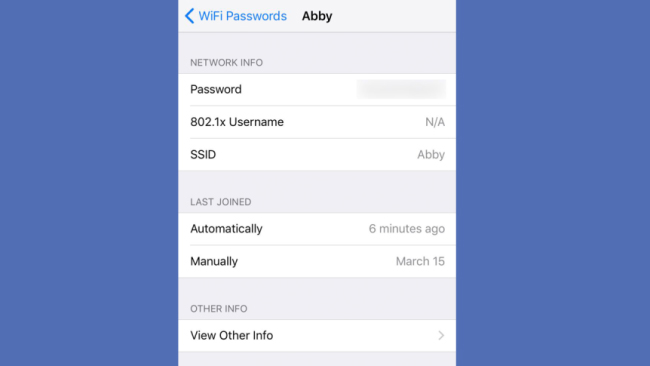
پیشنهادمطلب: می خوای کار و از زندگی شخصی جدا کنی و بعد از ساعت کاری پیام های شخصیتو فقط چک کنی با قابلیت Dual messenger در گوشی سامسونگ می تونی.
راهنمای ترفند پیدا کردن پسورد اینترنت وای فای در گوشی آیفون
برای مشاهده رمز عبور Wi-Fi را در iPhone کار آسانی پیش رو ندارید، زیرا با این که چندین سال است کاربران از شرکت اپل درخواست میکنند تا چنین قابلیتی را در سیستم عامل IOS قرار دهد، هنوز گزینه ای بدین منظور در این سیستم عامل افزوده نشده است.
اما ترفند های برای پیدا کردن رمز وای فای خودم با آیفون وجود دارد که نمیتوان به صورت 100 درصدی به آنها امیدوارم بود، با این وجود سعی میکنیم این روش را به شما بیاموزیم.
اگر گذرواژه های Wi-Fi خانه یا محل کار خود را با اکانت iCloud Keychain همگام سازی کنید و گوش آیفون را جلبریک کرده باشید، احتمال این که رمز وای فای خود را بدست بیاورید وجود دارد.
ولی به هر حال اگر گوشی ایفون شما جلبریک شده است میتوانید وارد فروشگاه دانلود برنامه گوشی ایفون که مخصوص گوشی های جلبریک شده ساخت شده شوید و از آن جا برنامه مختلفی برای رمز وای فای در لپ تاپ وجود دارد ( نظیر اپلیکیشن Cydia ) که میتوانید پس از نصب تمام اطلاعات مرتبط به وای فای های که با آیفون به آنها متصل شده اید را مشاهده کنید.
پیشنهاد مطلب: بهترین مودم های (روتر) سال در بازار کدام اند؟
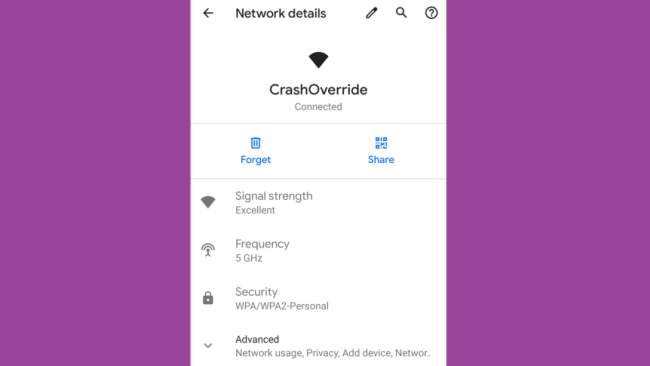
نحوه دیدن و مشاهده پسورد وای فای در گوشی و تبلت های اندرویدی
آسان ترین روش برای نحوه مشاهده رمز وای فای ذخیره شده در کامپیوتر و گوشی در سیستم عامل اندروید و ویندوز قرار دارد، زیرا همان طور که گفته شد دست کاربران خود را در هر زمینه ای کاملا باز میگذارند. البته سیستم عامل اندروید هم به راحتی اجازه مشاهده رمز را نمیدهد.
مشاهده رمز وای فای ذخیره شده در گوشی اندرویدی بسته به قدیمی یا جدید بودن ورژن android شما دارد، به همین منظور اگر از Android 10 به بالاتر استفاده میکنید.
وارد تنظیمات گوشی خود شده و از بخش Network & Internet گزینه Wi-Fi را انتخاب کنید.
اکنون به وای فای مورد نظر خود که قرار است پسورد آن را مشاهده کنید متصل شوید. اما اگر از قبل به آن متصل بوده اید بر روی Saved Networks ضربه بزنید.
در آخر بر روی گزینه Share ضربه بزنید تا رمز عبور وای فای به شکل یک کد QR بر روی صفحه نمایش داده شود.
اکنون هر دیوایسی میتواند با اسکن کردن این کد به وای فای متصل شود.
برای پیدا کردن پسورد وای فای Wi-Fi یا رمز عبور وای فای در گوشی های با اندروید پایین تر از 10
تا کنون هیچ روشی مبنی بر مشاهده رمز وای فای ذخیره شده در گوشی اندرویدی بدون روت وجود ندارد ولی میتوان با روت کردن آن رمز وای فای در موبایل قدیمی اندرویدی را مشاهده کرد.
توجه داشته باشید که به هیچ عنوان روت کردن گوشی توسط کارشناسان پشتیبانی و حل مشکلات کامپیوتری و موبایلی رایانه کمک پیشنهاد نمیشود، اما اگر به هر دلیلی دستگاه خود را روت کرده اید میتوانید با نصب کردن wifi password viewer تمام اطلاعات مرتبط به وای فای های که تا کنون به آنها متصل شده اید را مشاهده کنید.
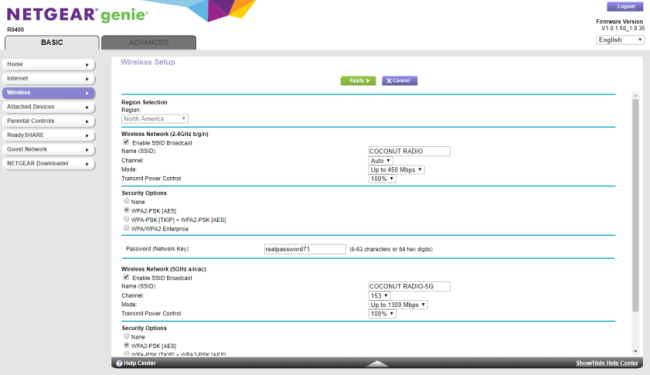
پسورد وای فای ذخیره شده در کامپیوتر و گوشی را چگونه ببینیم؟ ( ورود به پنل مورم)
در آخرین روش برای این که پسورد وایفای ذخیره یا فراموش شده در کامپیوتر یا گوشی خودمان را پیدا کنیم، ورود به خود مودم است.
اگر با هر کدام از روش های بدست آوردن وای فای با گوشی و کامپیوتری که در قسمت بالا به آنها پرداختیم میتوانستید رمز مودم خود را بیابید بهتر است رمز مودم خود را تغییر دهید. البته انجام این روش بسته به شرایط و محل شما هم دارد (مثلا اگر مودم در خانه شما باشد این کار را میتوانید انجام دهید، اما اگر در محل کار خود باشید انجام این کار کمی خارج از عرف است)
اما در کل این روش هم وجود دارد، پس برای این کار پیشنهاد میکنم مطلب آموزش تصویری تنظیم مودم زایکسل (راهنمای کامل کانفیگ zyxel) و آموزش تصویری تنظیم مودم ایسوس ASUSو مشاهده پسورد وای فای در ویندوز را مطالعه کنید. تا هر آنچه که برای این کار نیاز داشته باشید را یاد بگیرید.

پرسش و پاسخ مشاهده رمز وای فای در کامپیوتر و موبایل
در قسمت بالا به رو پيدا كردن رمز واي فاي ذخیره شده در کامپیوتر، مک، آیفون گوشی اندرویدی مانند سامسونگ، شیائومی و.... پرداختیم اما ممکن است در زمان مطالعه این مقاله با سوال روبرو شوند که در ادامه به مهم ترین آنها میپردازیم پس اگر شما هم با پرسش خاصی روبرو شده اید از بخش نظرات با ما در ارتباط باشید.
پیشنهاد مطلب: برای پیدا کردن و نصب خودکار درایورهای قطعات سخت افزاری کامپیوتر می تونی به راحتی دانلود درایور پک رو انجام بدی.
آیا امکان مخفی کردن رمز وای فای وجود دارد؟
به طور پیشفرض تمام پسورد های ذخیره شده در گوشی و کامپیوتر شما مخفی میشود و هر فردی به آنها دسترسی ندارد اما با استفاده از روش های پیدا کردن رمز وای فای که در بالا به آنها اشاره کردیم به سادکی میتوان به آنها دسترسی داشت و راهی برای مخفی کردن آنها وجود ندارد.
البته برای امنیت بیشتر میتوانید بر روی دیوایس خود رمز قرار دهید تا دیگر فردی نتواند به راحتی به پسوردهای وای فای شما درسترسی داشته باشد.
میدونی امضای دیجیتالی با امضای الکترونیکی چه فرقی داره؟ پیشنهاد می کنم چگونگی ایجاد امضای ایمیل در RoundCubeرا بخون.
آیا هک رمز وای فای وجود دارد؟
بله یکی از روش های که کاربران برای نمایش پسورد وای فای استفاده میکنند این است که دیوایس شما را هک کرده و از طریق آن به اطلاعات حساب کاربری و پسورد وای فای شما دست پیدا میکنند.
برای جلوگیری از دیدن رمز وای فای در ویندوز برای جلوگیری از هک شدن روش های زیادی وجود دارد که در ادامه به آنها میپردازیم.
- نرم افزار های مهم دستگاه خود را از سایت یا منابع معتبر دریافت کنید.
- حتما بر روی دستگاه خود آنتی ویروس ارجینال نصب کنید (کرک شده نباشد!)
- دسترسی آنتی ویروس را به تمام بخش های دستگاه خود بدهید.
آیا نمایش رمز وای فای در اندروید بدون روت وجود دارد؟
در گوشی های هوشمند امروزی که اندروید بالا 10 دارند این امکان وجود دارد که بدون روت میتوانید رمز وای فای را مشاهده کنید. اما در اندروید های پایین لازم است دستگاه خود را حتما روت کرده باشید.
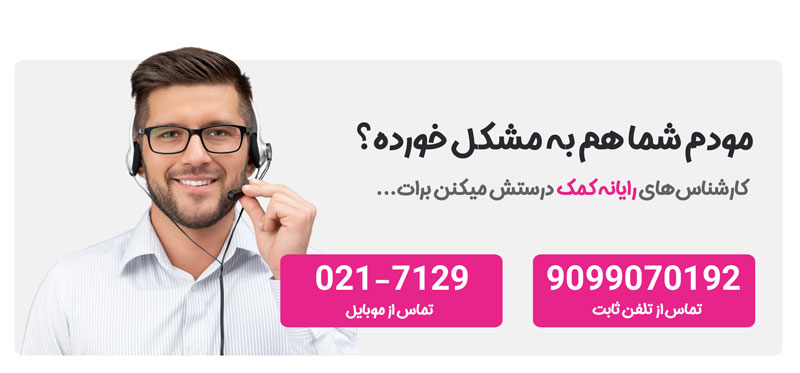
سخن پایانی
در آخر ممنونم که تا پایان مطلب " نحوه مشاهده رمز وای فای ذخیره شده در کامپیوتر و گوشی" همراه ما بودید، امیدوارم با استفاده از توضیحات داده شده توانسته باشید رمز وای فای خود را در هر سیستم عامل (اندروید، آیفون، ویندوز و مک او اس) بدست آورده باشید، اما اگر در هر بخش نیاز به توضیح یا سوال خاصی بود، میتوانید با شماره 0217129 تماس گرفته و از واحد کارشناسان تعمیر کامپیوتر و لپ تاپ رایانه کمک مشاوره تلفنی دریافت کنید.